 JTrimで万華鏡 を作成した時に回転アニメにしましたが
JTrimで万華鏡 を作成した時に回転アニメにしましたがあれはどうやって作るの
 とありましたので
とありましたので

以前作成した傘のアニメ 早さは300 画像は8枚使用
 回転アニメの作成方法
回転アニメの作成方法 
 元の画像はアニメにするので小さい方が良い
元の画像はアニメにするので小さい方が良い 画像を8枚使うので重くならない様にする為
画像を8枚使うので重くならない様にする為画像の大きさはタテ ヨコのサイズを同じにする
 回転させた時にイビツになるのを防ぐ為
回転させた時にイビツになるのを防ぐ為元の画像が出来たら~名前をアニメ1として保存→
 アニメ1の画像を出して→編集→全選択→
アニメ1の画像を出して→編集→全選択→イメージ→任意角度回転→45度回転させて→名前をアニメ2
として保存→元に戻すアイコンをクリックして→
アニメ1の画像に戻しておきます
 後は同じ様にして90度回転→アニメ3
後は同じ様にして90度回転→アニメ3 135度回転→アニメ4
 180度回転→アニメ5-135度→アニメ6
180度回転→アニメ5-135度→アニメ6  -90度→アニメ7 -45度→アニメ8
-90度→アニメ7 -45度→アニメ8以上8枚の画像でアニメの準備完了

此処でちょっと
 して次のアニメをご覧下さい
して次のアニメをご覧下さい

動きと色の変化が素晴らしい
 アニメですね
アニメですね私も何時か
 挑戦してみたい作品
挑戦してみたい作品
さてさて…次に
 アニメ工房を出して
アニメ工房を出して参照をクリックしてアニメ1~アニメ8まで入れる
速さは300にしましたが…此処は好みで
ループ回数を入れると回転が途中で止まる様に設定出来ます
最後にGIFアニメ作成をクリックで完成
良ければアニメの画像を右クリックして→名前を付けて保存→
普通の画像と同じでブログの記事に貼り付けて出来上がり


右に回転させる時は逆にアニメ8~アニメ1に入れて行きます











 入りも遅く 梅雨に入ってもほとんど雨が降らず
入りも遅く 梅雨に入ってもほとんど雨が降らず も鳴って豪雨
も鳴って豪雨
 1日も早く梅雨が上がる事を祈るばかりです
1日も早く梅雨が上がる事を祈るばかりです




 した所
した所 >
>
 すりガラス風外枠の作り方
すりガラス風外枠の作り方  ボタンクリック→
ボタンクリック→ 後 加工→ブラインド→数字は3 色を白にして
後 加工→ブラインド→数字は3 色を白にして の小物入れ
の小物入れ >
> 我流で作成した円形枠の作り方を紹介します
我流で作成した円形枠の作り方を紹介します 

 編集→コピー→イメージ→任意角度回転→22、5度にして→
編集→コピー→イメージ→任意角度回転→22、5度にして→




 >
>
 こんな所で
こんな所で >
>

 でも グッドアイディア
でも グッドアイディア

 を
を みました
みました




 >
> なんて言わないで下さい
なんて言わないで下さい ホタル枠
ホタル枠




 と言う方
と言う方

 元の画像は
元の画像は 
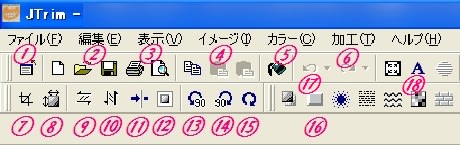

 イメージ④→円形切抜き→枠線を付ける→好きな枠の色を選んで→
イメージ④→円形切抜き→枠線を付ける→好きな枠の色を選んで→ の様な万華鏡
の様な万華鏡 
 >
>
 >
>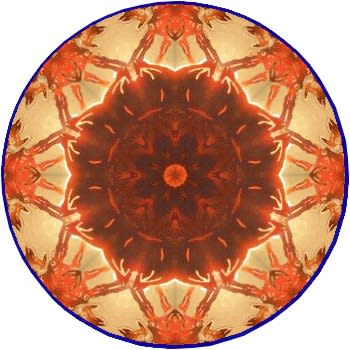



 」と 聞くと
」と 聞くと 次回は万華鏡の作り方の予定
次回は万華鏡の作り方の予定


 されているので是非覗いてみてください
されているので是非覗いてみてください >
>
 >
> 父が
父が 切らないで下さい」 と言った
切らないで下さい」 と言った です
です それから上のカラスさん マウスを当てると止まってくれます
それから上のカラスさん マウスを当てると止まってくれます